Excel: проста формула для «якщо довжина більша ніж»
Ви можете використовувати таку формулу в Excel, щоб перевірити, чи рядок у певній клітинці перевищує певну довжину:
=IF(LEN( A2 )>4,"Greater than 4","Not Greater than 4")
Ця конкретна формула перевіряє, чи довжина рядка в клітинці A2 перевищує 4, і повертає «Більше 4», якщо так.
В іншому випадку формула повертає «Не більше 4».
У наступному прикладі показано, як використовувати цю формулу на практиці.
Приклад: перевірте, чи клітинка містить рядок, довший за певне значення
Припустімо, що в Excel є такий стовпець рядків, що містить інформацію про різні баскетбольні команди:
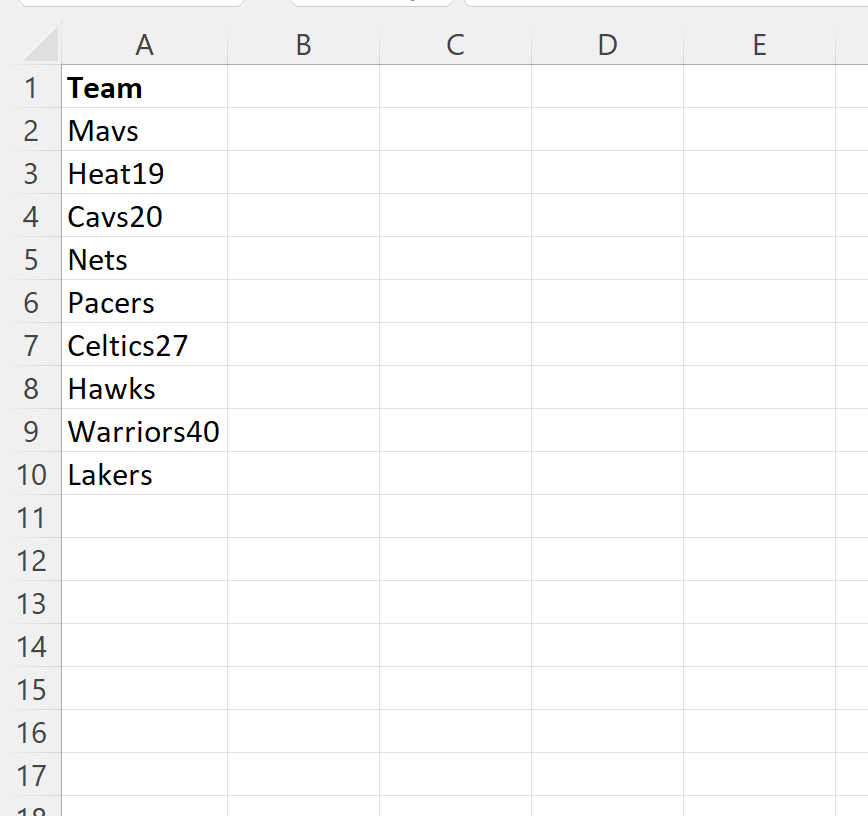
Ми можемо використати таку формулу, щоб перевірити, чи довжина кожного рядка в стовпці Team перевищує 4:
=IF(LEN( A2 )>4,"Greater than 4","Not Greater than 4")
Ми введемо цю формулу в клітинку B2 , потім клацніть і перетягніть її до кожної клітинки, що залишилася в стовпці B:
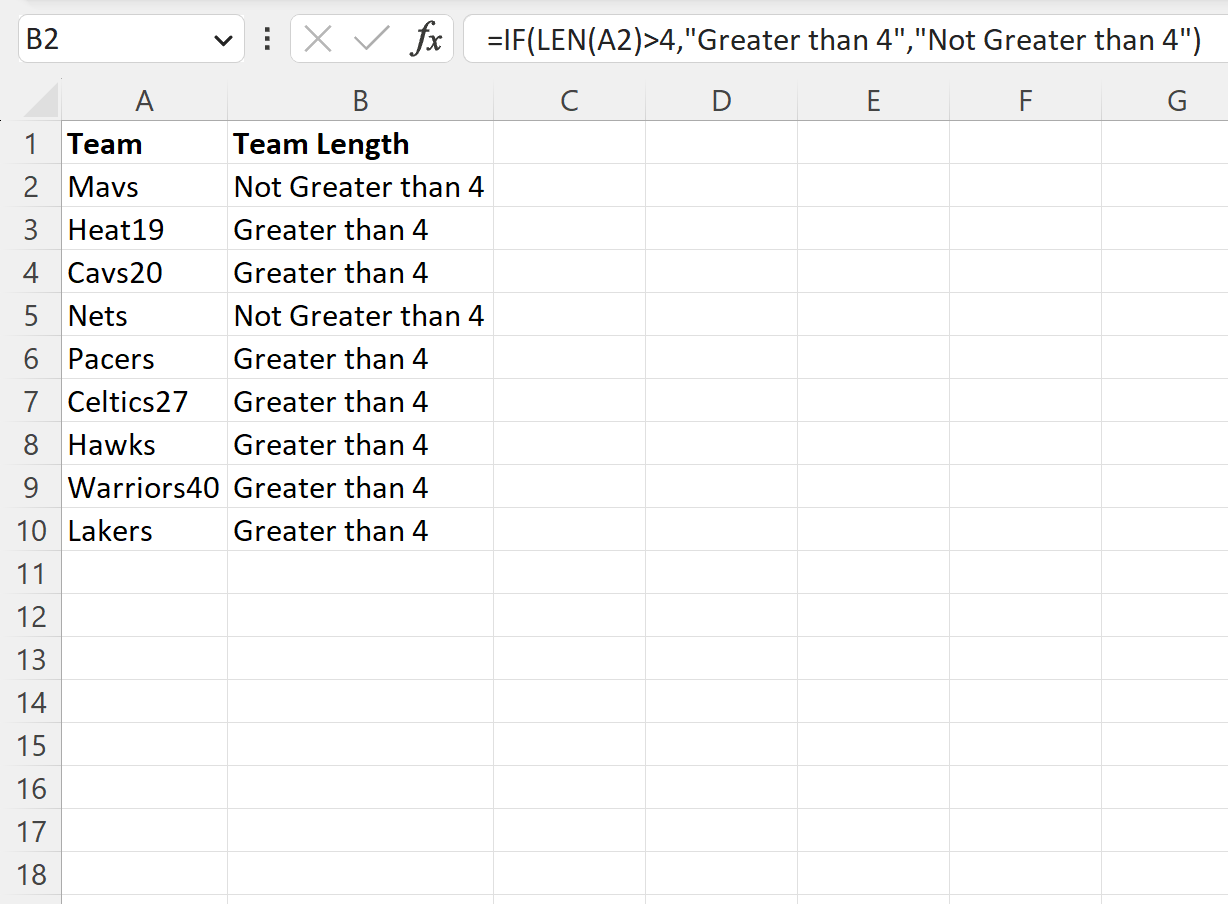
Кожна клітинка в стовпці B повертає рядок, який повідомляє нам, чи має відповідний рядок у стовпці A довжину більше 4 чи ні.
Також зауважте, що ми можемо повертати значення, відмінні від рядків, якщо хочемо.
Наприклад, ми можемо використати таку формулу, щоб повернути лише перші 4 символи рядка, якщо довжина рядка перевищує 4, або повернути значення FALSE в іншому випадку:
=IF(LEN( A2 )>4,LEFT( A2,4 ),"FALSE")
Ми введемо цю формулу в клітинку B2 , потім клацніть і перетягніть її до кожної клітинки, що залишилася в стовпці B:
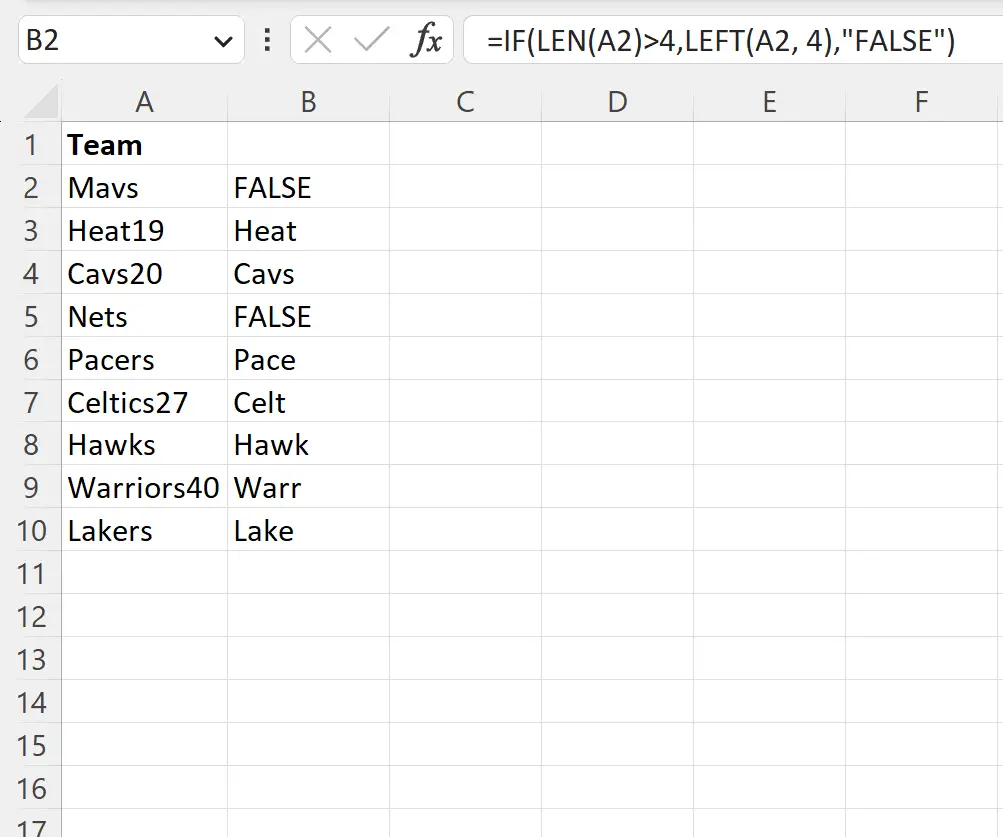
Якщо довжина рядка в стовпці A більша за 4, то в стовпці B повертаються лише перші 4 символи рядка.
В іншому випадку, якщо довжина рядка в стовпці A не перевищує 4, ми просто повертаємо FALSE у стовпці B.
Додаткові ресурси
У наступних посібниках пояснюється, як виконувати інші типові завдання в Excel:
Excel: як перевірити, чи клітинка містить текст списку
Excel: як обчислити середнє, якщо клітинка містить текст
Excel: як перевірити, чи діапазон містить певне значення